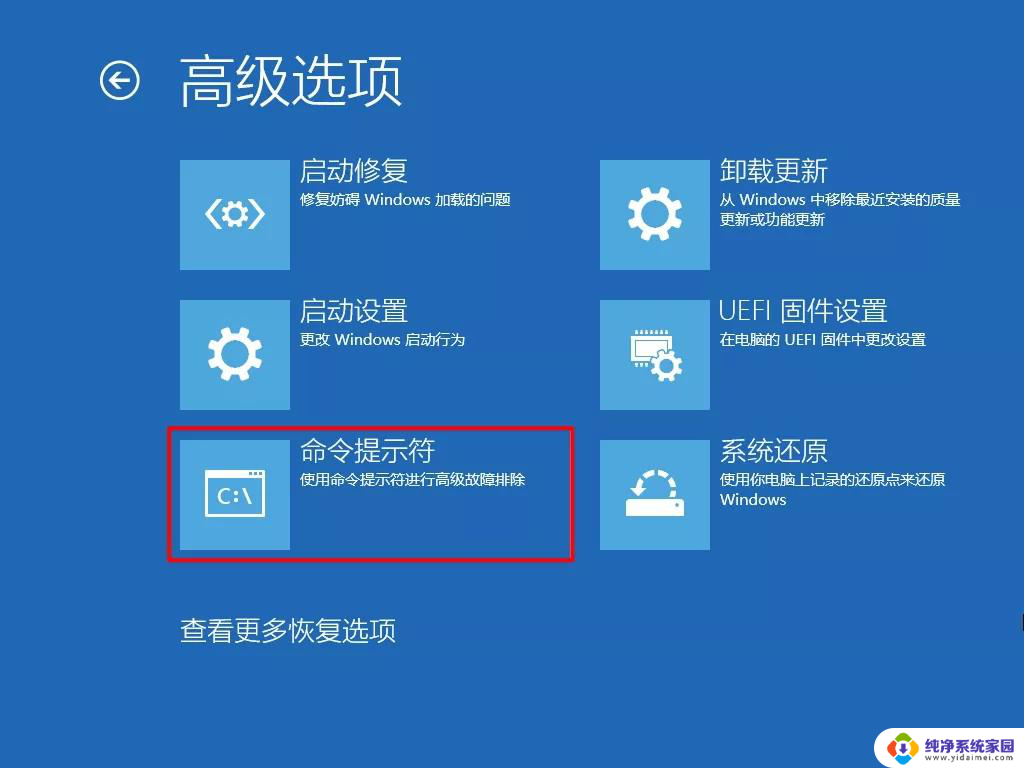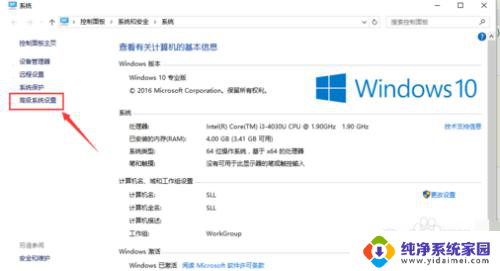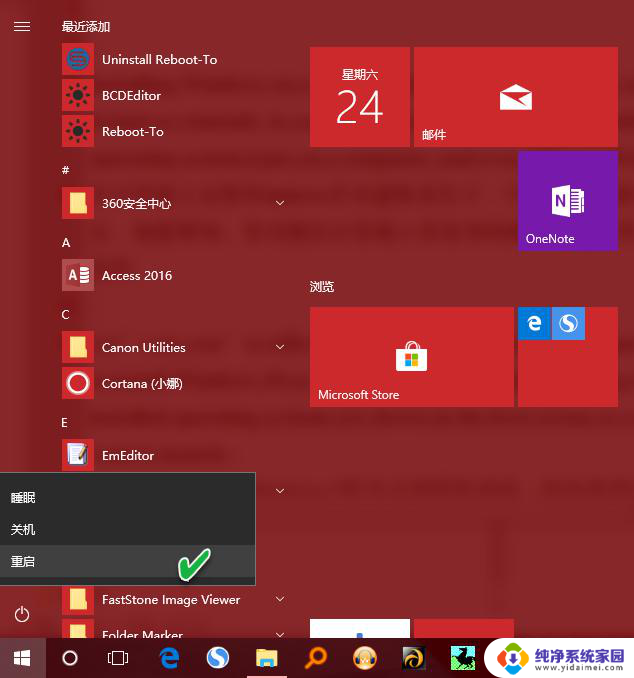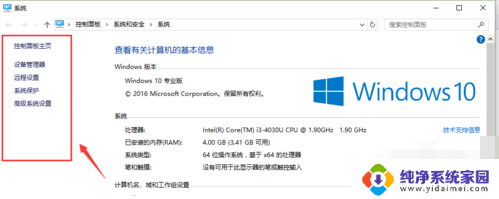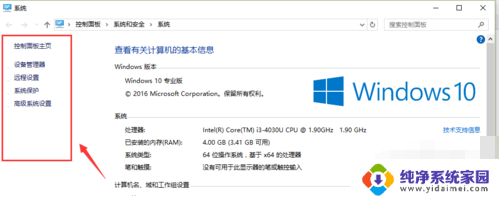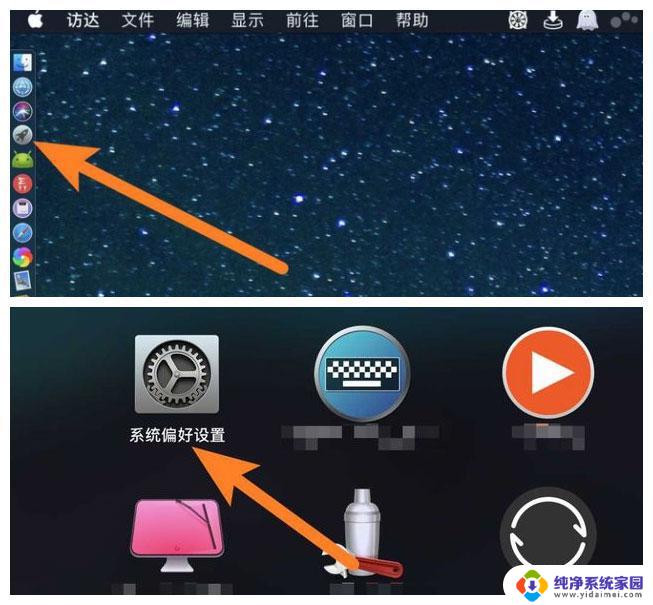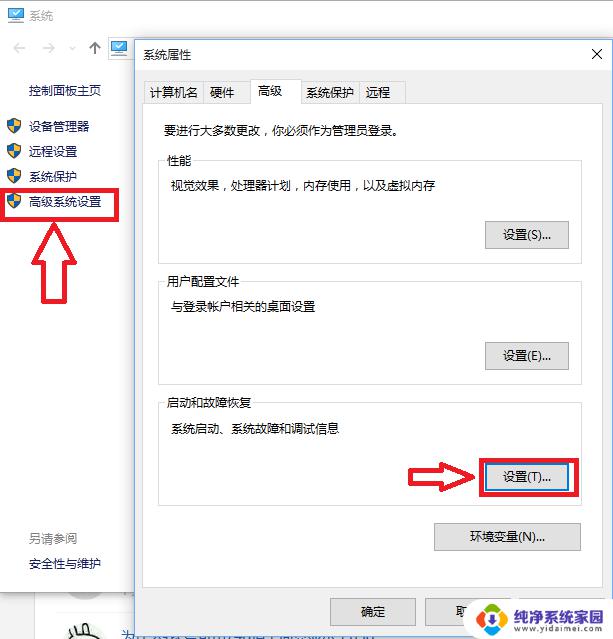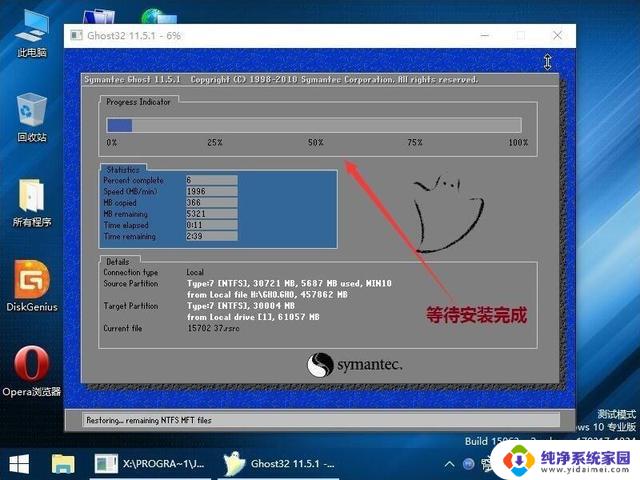双win10系统引导 win10双系统引导设置教程
更新时间:2023-07-26 16:48:58作者:xiaoliu
在现代科技的发展下,越来越多的人选择在一台电脑上安装双Win10系统,双Win10系统引导是一项重要的设置,它能够帮助用户在开机时选择要运行的操作系统。而对于那些刚刚接触双Win10系统的人来说,设置双Win10系统引导可能会有一些困惑。本文将为大家介绍Win10双系统引导的设置教程,帮助大家轻松掌握这项技能。无论您是为了工作需要还是个人兴趣,掌握双Win10系统引导设置将为您的电脑使用带来更多便利和选择。
方法如下:
1.在win10选左下角,右键系统。
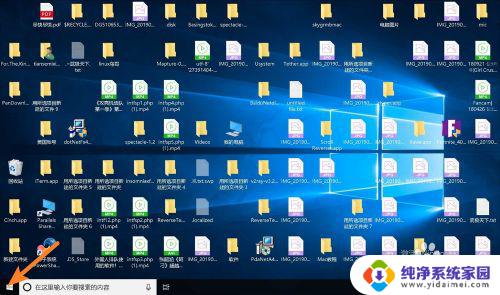
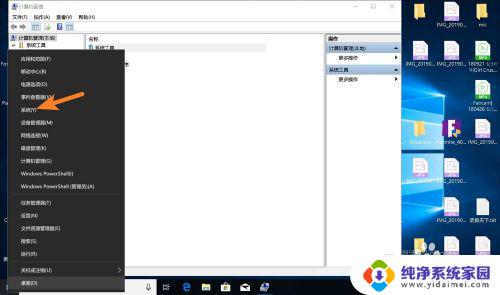
2.点击系统信息,点击高级系统设置,如图。
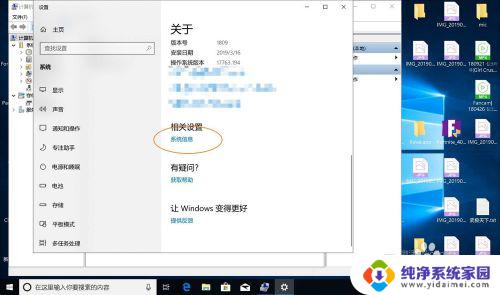
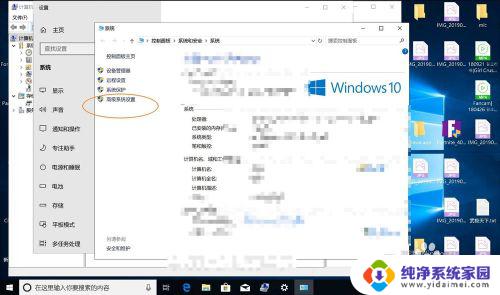
3.点win10上启动恢复的设置,点击默认操作系统,建议选择双系统中的win10。
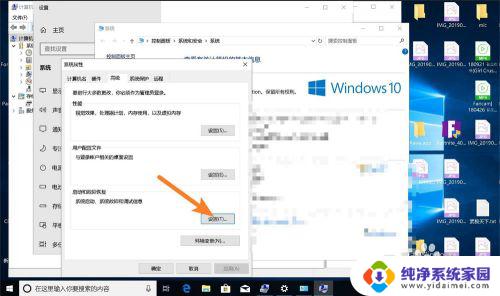
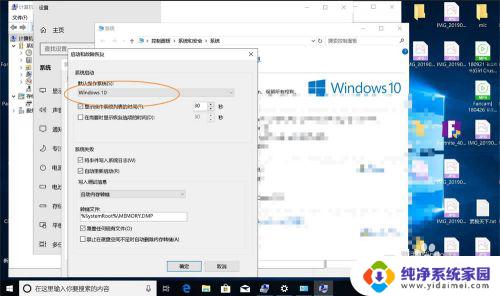
4.然后在30秒设置为10秒,方便快速启动。之后点击两个确定,那么即可设置好了引导。默认会引导win10系统。
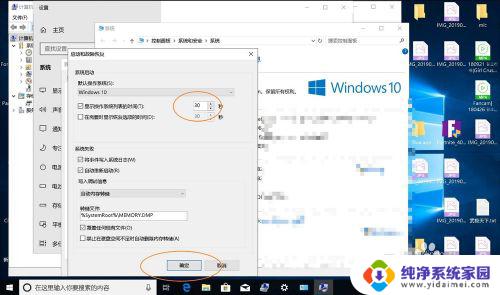
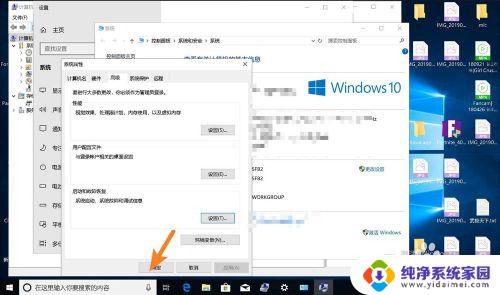
以上是双Win10系统引导的全部内容,如果需要,您可以按照步骤进行操作,希望这对您有所帮助。